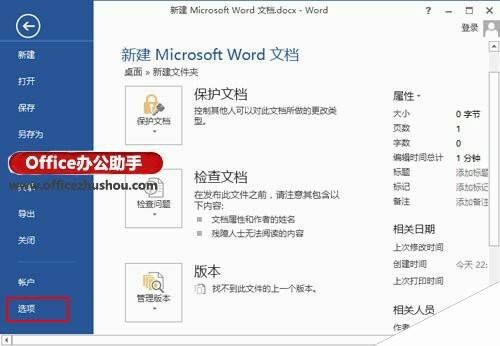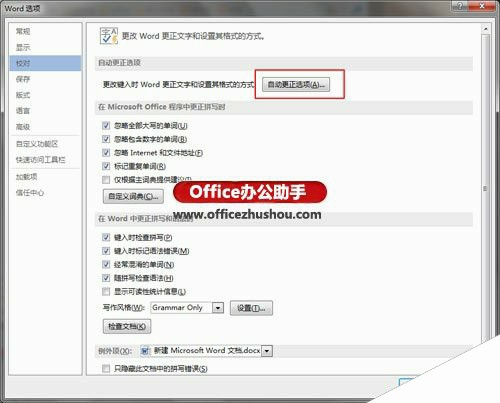如何删除Word 2013中的自动更正内容
办公教程导读
收集整理了【如何删除Word 2013中的自动更正内容】办公软件教程,小编现在分享给大家,供广大互联网技能从业者学习和参考。文章包含309字,纯文字阅读大概需要1分钟。
办公教程内容图文
第2步,在打开的“Word选项”对话框中,切换到“校对”选项卡,在“自动更正选项”区域单击“自动更正选项”按钮,如图2所示。
第3步,打开“自动更正”对话框,并切换到“自动更正”选项卡。在自动更正内容列表中找到并选中准备删除的项目,然后单击“删除”按钮,如图3所示。
第4步,完成删除后依次单击“确定”按钮关闭对话框即可。
办公教程总结
以上是为您收集整理的【如何删除Word 2013中的自动更正内容】办公软件教程的全部内容,希望文章能够帮你了解办公软件教程如何删除Word 2013中的自动更正内容。
如果觉得办公软件教程内容还不错,欢迎将网站推荐给好友。